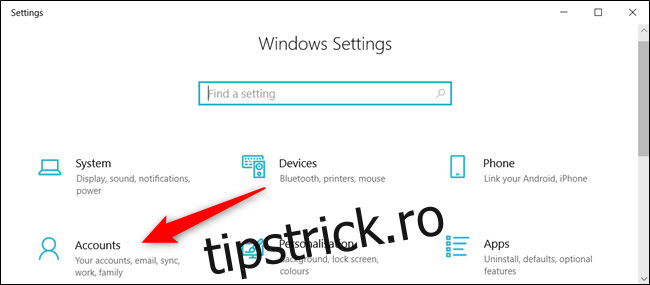De fiecare dată când vă conectați la Windows 10, numele dvs. complet apare deasupra introducerii parolei. Vă puteți schimba numele afișat – numele și prenumele dvs. – astfel încât acestea să apară diferit pe ecranul de conectare și în aplicația Setări.
Indiferent dacă utilizați un cont local sau un cont Microsoft, este ușor să schimbați numele afișat asociat acestuia în câțiva pași simpli.
Schimbați-vă numele afișat pentru un cont Microsoft
Pentru a schimba numele afișat pe ecranul de conectare pentru cei cu un cont Microsoft, va trebui să vă deschideți preferințele contului pe site-ul Microsoft și să faceți modificările acolo. Iată cum să o faci.
Deschideți aplicația Setări apăsând tasta Windows + I și faceți clic pe „Conturi”.
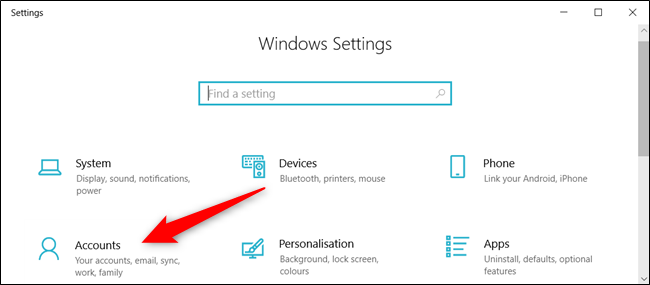
Sub imaginea și numele afișat, faceți clic pe „Gestionați contul meu Microsoft” pentru a deschide pagina de preferințe a contului într-un browser.
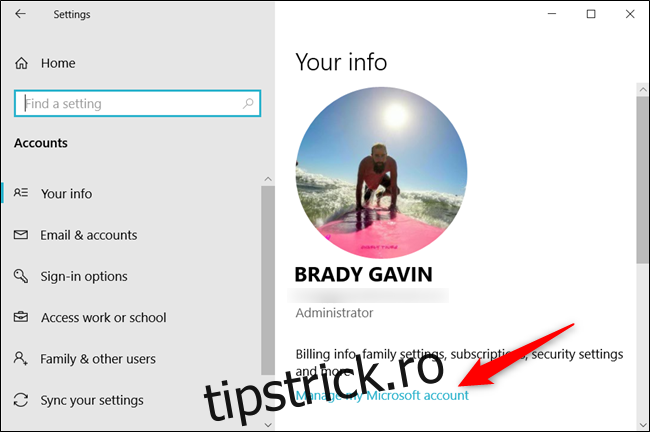
După ce browserul se deschide și pagina se încarcă, faceți clic pe meniul drop-down „Mai multe acțiuni” și apoi faceți clic pe „Editați profilul” din opțiunile de mai jos.
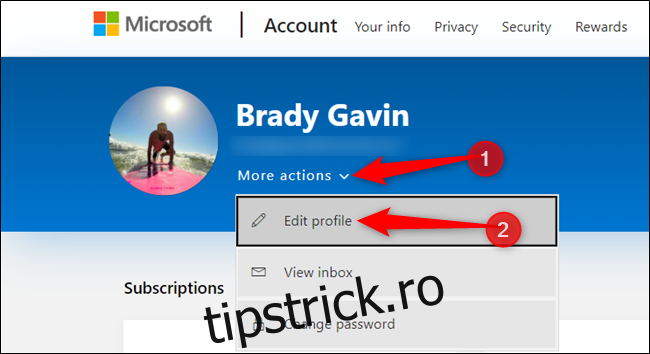
Sub numele dvs., faceți clic pe „Editați numele”.
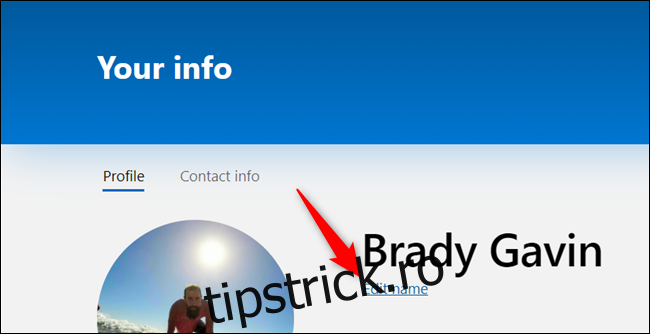
În câmpurile furnizate, introduceți numele și prenumele, introduceți provocarea CAPTCHA, apoi faceți clic pe „Salvați” pentru a vă actualiza numele.
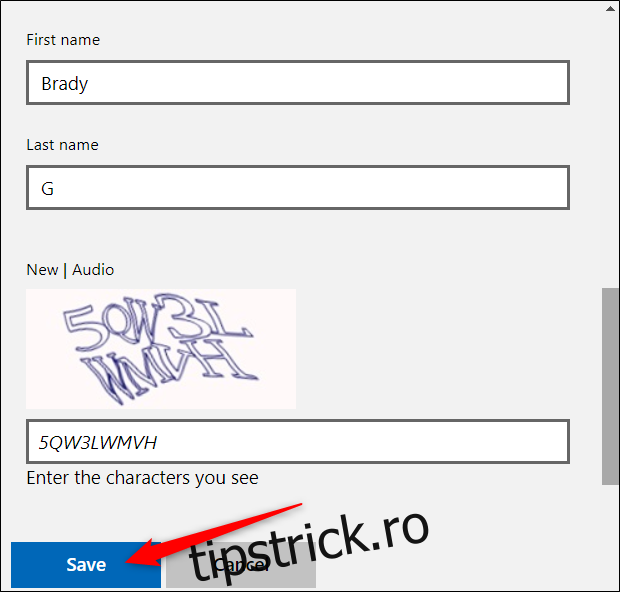
Când pagina de profil Microsoft se reîncarcă, de data aceasta, se va actualiza cu numele pe care l-ați introdus pe ecranul anterior.
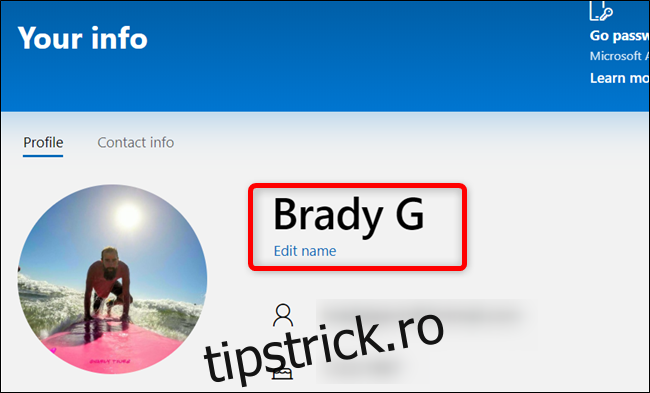
Când vă schimbați numele contului Microsoft, acesta se schimbă pe toate dispozitivele la care vă conectați cu acest cont.
Pentru ca noul dvs. nume să apară pe ecranul de conectare Windows 10, va trebui să vă deconectați de la cont. Așadar, dacă aveți lucrări sau aplicații nesalvate deschise, salvați progresul înainte de a vă deconecta.
Schimbați-vă numele afișat pentru un cont local
Un cont local este o abordare simplă de a folosi Windows. Conturile locale nu au funcțiile adăugate — sincronizarea fișierelor, setările, istoricul browserului etc. pe mai multe dispozitive — dar nu vi se cere să utilizați o adresă de e-mail pentru a utiliza sistemul de operare.
Din contul local pentru care doriți să schimbați numele afișat, porniți Panoul de control. Puteți face acest lucru făcând clic pe butonul Start sau apăsând tasta Windows, tastând „Panou de control” în caseta de căutare din meniul Start și apoi făcând clic pe aplicația Panou de control.
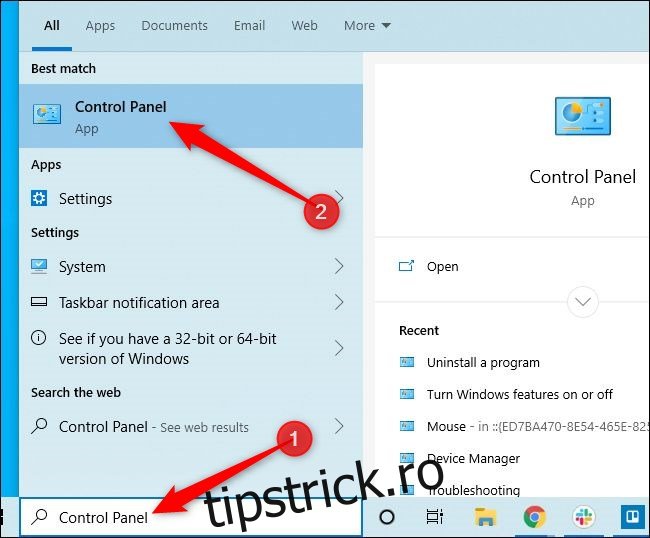
Apoi, faceți clic pe „Conturi de utilizator”.

Faceți clic încă o dată pe „Conturi de utilizator”.
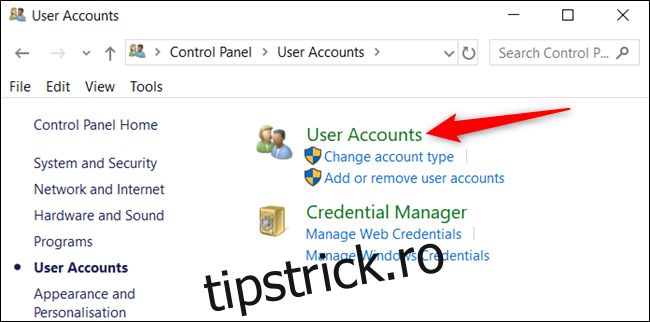
Acum, selectați „Schimbați numele contului” pentru a vă schimba numele afișat.
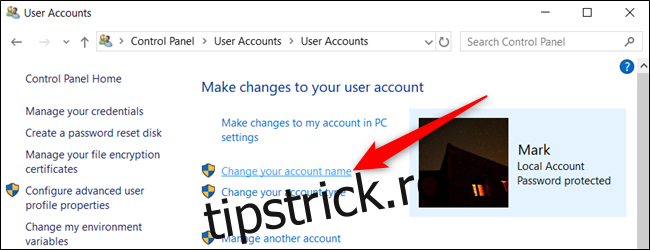
Notă: dacă o organizație vă gestionează computerul sau nu aveți privilegii de administrator, nu veți putea schimba numele contului.
Introduceți noul nume afișat în câmpul de text furnizat și apoi faceți clic pe butonul „Schimbare nume” pentru a salva modificările.
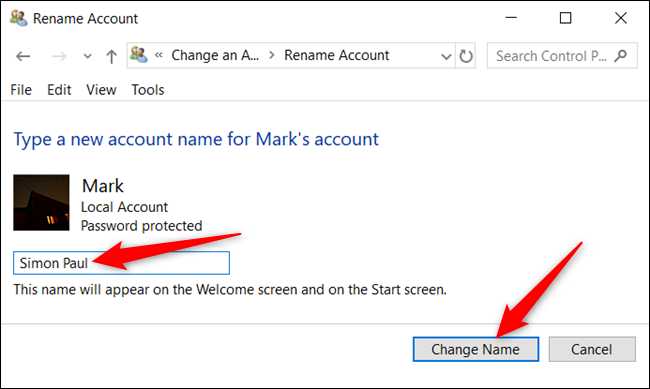
Asta e. Acum puteți închide fereastra Panoului de control. Schimbarea numelui nu va intra în vigoare până când nu vă deconectați de la cont. Deci, dacă aveți vreo lucrare nesalvată deschisă, asigurați-vă că salvați înainte de a vă deconecta din cont.